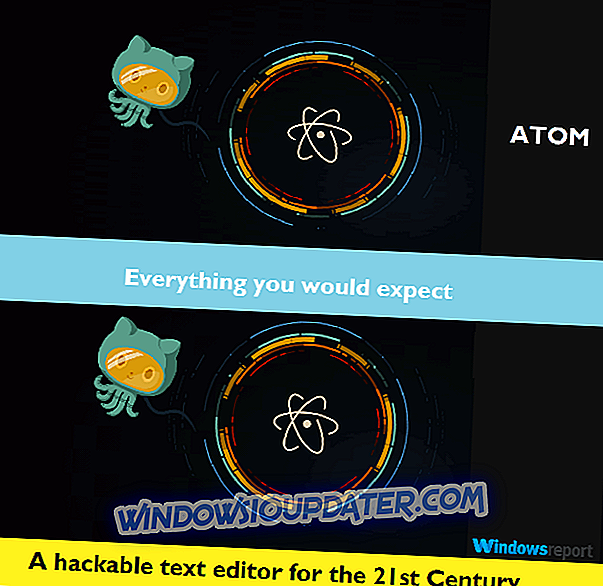Lösningar för att fixa OneNote- och Evernote-importproblem
- Logga ut / logga in igen och inaktivera kryptering
- Ladda om importverktyget
- Skanna efter skadlig kod
- Synkronisera dina Evernote-filer och avaktivera Sync tillfälligt
- Exportera anteckningar som enex-fil
- Uppdatera Evernote för Windows och OneNote
- Installera om OneNote och Evernote för Windows
Migration mellan liknande tillämpningar borde vara en enkel uppgift. Detta är tyvärr inte fallet för användare som försöker importera sina Evernote-anteckningar till Microsoft OneNote. Dessa appar är ganska jämförbara och hela processen borde inte vara ett drag. Speciellt eftersom det finns ett dedikerat verktyg från Microsoft som automatiserar övergången. Det verkar som om Microsoft Evernote till OneNote Importer inte fungerar.
Vi har några lösningar på problemet nedan, så se till att kolla in dem. Förhoppningsvis hjälper de dig att lösa problemet.
Microsoft OneNote / Evernote Importör fungerar inte
1: Logga ut / logga in igen och inaktivera kryptering
För det första måste vi lägga en liten ansvarsfriskrivning. Microsoft Evernote till OneNote Importer är inte den bästa mjukvaran som du någonsin kommer att drabbas av. Skillnaden mellan uppdateringarna av två respektive applikationer är mer än ett problem. Och frekventa Evernote-uppdateringar kan ha brutit bindningen mellan de två. Obligationen som tillåter importören att arbeta i första hand. Så ta dessa steg med saltknippen, eftersom vi inte kan fixa något som inte fungerar på programmeringsbasis.
Med det i åtanke är det första steget du kan försöka att logga ut och logga in igen med ditt Microsoft-konto som är kopplat till OneNote. Det andra steget är att inaktivera krypteringen på dina OneNote-anteckningsböcker eller enskilda anteckningar. Detta hjälpte vissa människor att undvika felet eller påskynda importprocessen. Vilket är bedömt av rapporter, mycket långsammare än man kan förvänta sig.
2: Ladda om verktyget Importera
Importören kan påverkas av andra tredjepartsprogram eller behöver fler behörigheter för att få tillgång till dina anteckningar. Det finns också en chans att du konfigurerar inställningen. Med det i åtanke, när du har förberett Evernote för Windows och OneNote för överföringen, föreslår vi att du omfördelar importverktyget först. Detta kan lösa ditt problem men inte dina förhoppningar höga.
Om problemet är beständigt, gå vidare till nästa steg.
3: Skanna efter skadlig kod
Det finns litterära dussintals trådar om detta ämne. Det betyder att problemet drabbade många användare. Och också att det inte finns någon definierad lösning. En användare har lyckats lösa felet med Microsoft Evernote till OneNote Importer genom att rengöra sin dator från en skadlig programvara. Det finns en liten chans att det finns några potentiellt oönskade program som påverkar importen av anteckningar.
På den anmärkningen föreslår vi att du söker efter skadlig programvara på din dator. Vi förklarade hur man gör det med Windows Defender nedan:
- Öppna Windows Defender från aktivitetsfältet.
- Välj Virus och hot skydd .

- Välj alternativ för skanning .

- Välj Windows Defender Offline Scan.
- Klicka på Scan nu .
- Din dator startas om och skanningsprocessen börjar.
4: Synkronisera dina Evernote-filer och avaktivera Sync tillfälligt
Officiella instruktioner föreslår att du synkroniserar alla anteckningar innan du använder Microsoft Evernote till OneNote Importer. Vi skulle gå ett steg längre och föreslå att du stänger av synkroniseringen under proceduren. Om Evernote for Windows synkroniseras i bakgrunden hela tiden kan det störa exporten av anteckningar.
När du är säker på att allt är där, starta proceduren. Som vi nämnde ovan rekommenderar vi inte användningen av webbaserad Evernote-applikation. Hämta Evernote för Windows, här. Vänta tills det synkroniserar alla anteckningar till lokal lagring, och använd sedan Microsoft Evernote to OneNote Importer-verktyget.
5: Exportera anteckningar som enex-fil
Istället för att försöka direkt överföra anteckningar från Evernote till OneNote kan du försöka exportera dem i "enex" -formatet till din dator och importera dem så. Detta fungerade för vissa användare, medan andra upplevde ett plötsligt stopp och ansökan kraschade. Detta är ett vanligt sätt att exportera anteckningar och det minskar användningen av importören helt, men det är vad det är.
Om du däremot fortfarande inte kan lösa problemet på detta sätt, gå vidare till nästa steg.
6: Uppdatera Evernote för Windows och OneNote
Som vi redan sa är Evernote-utvecklare inte exakt angelägna om att blanda sig med omvänd teknik och optimera Evernote för att arbeta med OneNote. De håller ögonen på applikationsutvecklingen som kanske är mycket viktigare. De som behöver öka är Microsofts team ansvariga för OneNote-utveckling.
Det bästa du kan göra för att minska skillnaden mellan de två är att uppdatera båda och hoppas på det bästa. Se till att du håller dem uppdaterade och försök att exportera anteckningar igen.
7: Installera om OneNote och Evernote för Windows
Slutligen, om ingen av de tidigare stegen hjälpte dig att exportera anteckningar från Evernote till OneNote (eller vice versa), kan vi bara rekommendera ominstallation av båda programmen. Om det inte hjälper, skicka din biljett till Microsoft eller kontakta Live Support och be om upplösningen.
Med det sagt kan vi paketera upp den här artikeln. Glöm inte att dela med dig av dina tankar om problemet i kommentarfältet nedan.